Bir BT uzmanı olarak bana sık sık Thunderbird Lightning'de Google Takvim'e nasıl okuma/yazma erişimi ekleyeceğim soruluyor. Cevap aslında oldukça basit:
slayt numarası powerpoint kaldırmak
Öncelikle, yeni bir Thunderbird profili oluşturmanız gerekecek. Bunu yapmak için Thunderbird'ü açın ve 'Düzenle' menüsüne gidin. Oradan, 'Hesap Ayarları'nı seçin. 'Hesap Ayarları' sayfasında 'Hesap İşlemleri' düğmesini tıklayın ve 'Yeni Hesap Ekle'yi seçin.
Ardından, Google hesap bilgilerinizi girmeniz gerekecek. Tam e-posta adresini ('@gmail.com' bölümü dahil) 'Kullanıcı Adı' olarak kullandığınızdan emin olun. Ayrıca, 'Hesap Türü' olarak 'IMAP'yi seçtiğinizden emin olun.
Google hesap bilgilerinizi girdikten sonra 'Sunucu Ayarları' düğmesini tıklayın. 'Sunucu Ayarları' sayfasında 'Gelen Sunucu' olarak 'imap.gmail.com' yazın. Ardından, 'Giden Sunucu' olarak 'smtp.gmail.com' yazın.
Son olarak, 'Gelişmiş Ayarlar' düğmesine tıklayın. 'Gelişmiş Ayarlar' sayfasında, hem 'Gelen Sunucu' hem de 'Giden Sunucu' için 'Güvenli bağlantı (SSL) kullan'ı seçin.
Bu kadar! Artık Thunderbird's Lightning'den Google Takviminize okuma/yazma erişiminiz olmalıdır.
yıldırım kuşu popüler ücretsiz e-posta istemci yazılımı harika bir özelliği var. İşlevselliğini ve görünümünü geliştirmek için kullanılan çok sayıda eklentiyle birlikte gelir. Eğer sen yıldırım kuşu Kullanıcı, Thunderbird e-postanızla tamamen entegre bir takvimde içe aktarma etkinliklerini, son tarihleri, randevuları ve tatilleri düzenlemek ve yönetmek için kullanılan Lightning adlı popüler eklentisine çok aşinasınız.
bu uygulama açılamıyor
hakkında iyi bir şey Eklenti Yıldırım gibi başka bir takvim uygulaması eklemenize izin vermesidir. Google Takvim salt okunur erişim ile. Şüphesiz, Google Takvim şimdiye kadar kullanılan en iyi takvim yazılımlarından biridir. Ancak Thunderbird'ün şimşek takvimini Outlook'a alternatif olarak bırakabilirsiniz. Google Takvim'i farklı cihazlarda kullanıyorsanız ve Thunderbird ile Google Takvim arasında senkronizasyon ayarlamak istiyorsanız doğru yerdesiniz.
Google Takvim'den daha fazla yararlanmak için onu zaten kullandığınız takvimle entegre etmeniz gerekir. Thunderbird Lightning, salt okunur web takvimleri eklemenizi sağlar. Thunderbird'de Google Takvim gibi harici bir takvime hem okuma hem de yazma erişimine sahip olmak için, adlı bir eklenti yüklemeniz gerekir. Google Takvim için Sağlayıcı aydınlatmayı Google Takvim ile senkronize etmek için. Bu, Google Takvim'e çift yönlü erişim sağlar. Bu yazımızda Thunderbird Lightning üzerinde Google Takvim'e okuma ve yazma eklemenin nasıl yapıldığını anlatıyoruz.
Thunderbird Lightning'de Google Takvim'e Okuma/Yazma Erişimi Ekleyin
Google Takvim'i Thunderbird'e aktarmak için önce şu iki eklentiyi yüklemeniz gerekir: Yıldırım asıl takvim uygulaması hangisidir ve Google için Sağlayıcı Google Takvim'e okuma/yazma erişimi sağlamak için. Bu iki eklenti, Thunderbird içinden bir etkinlik oluşturmanıza, bir etkinliği düzenlemenize ve Google Takviminizdeki bir etkinliği silmenize olanak tanır.
Lightning Calendar eklentisini indirip yükleyin
- Thunderbird'de Menü'ye gidin ve Eklentiler'e tıklayın.
- Eklenti Seç Yıldırım ve bas Thunderbird'e ekle düğme
- İndirme işlemi tamamlandıktan sonra uygulamayı yeniden başlatın.
Google Takvim için İndirme Sağlayıcısı
otomatik güncelleme pencereleri nasıl kapatılır 8
- Bu Thunderbird eklentisini aç Burada.
- Tıklamak İndir düğmesi linki kaydet
Thunderbird yükseltmelerini kurun ve yapılandırın

Thunderbird'de şu adrese gidin: Menü bar ve seç eklemeler.
- Eklenti yöneticisinde, dişli simgesini tıklayın ve 'Eklentiyi dosyadan yükle'yi seçin.
- Sisteminizde kayıtlı dosyaları bulun ve tıklayın Açık.
- Tıklamak Şimdi kur düğme
- Kurulum tamamlandıktan sonra uygulamayı yeniden başlatın.
Lightning'e Yeni Takvim Ekleme ve İçe Aktarma
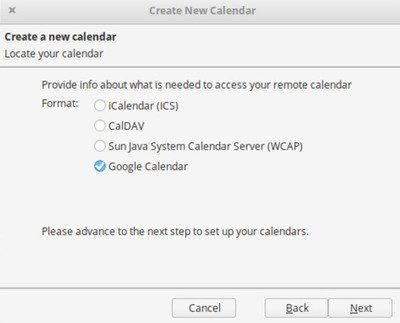
- Thunderbird'ü başlatın ve pencerenin üst köşesindeki şimşek simgesine tıklayın.
- git Dosya menüsü ve seç Yeni
- Alt menüden seçin Takvim
- Yeni pencerede, menüden Çevrimiçi seçeneğini seçin ve İleri'ye tıklayın.
- Seçmek Google Takvim İÇİNDE takviminizi bulun pencere ve tıklayın Sonraki.
- Şimdi Google Gmail adresinizi girin ve girin Sonraki.
- Bilgi istemi kutusuna Gmail hesabı ayrıntılarınızı girin.
- Oturum açma işlemi tamamlandıktan sonra simgesine tıklayın İzin vermek Google Hizmet Sağlayıcınızın takvimlerinize ve programlarınıza erişmesini sağlamak için.
- Bundan sonra geri döneceksin Yeni bir takvim oluştur pencere.
- Google hesabınızdan Thunderbird'e dahil etmek istediğiniz takvimi seçin.
- Thunderbird'de kullanmak istediğiniz takvimi seçtikten sonra simgesine tıklayın. Sonraki düğme.
- Takvimin oluşturulduğu sorulur. simgesine tıklayın Son onay penceresinde.
Ardından Google Takvim'i Thunderbird'den okuma/yazma erişimiyle kullanabileceksiniz.
Windows hatalarını hızlı bir şekilde bulmak ve otomatik olarak düzeltmek için PC Repair Tool'u indirinUmarım başarılı bir şekilde çalışmasını sağlayabilirsiniz.














